WinHEC大会微软宣布windows10将搭载高精度触控板的设备增加更多新手势。今天朋友么就和小编一起来看看win10触控板手势操作技巧大全吧!
360怎么升级win10?360一键免费升级win10教程
微软还对Win10设备的数字转换器进行了改进,以支持更广泛的硬件。
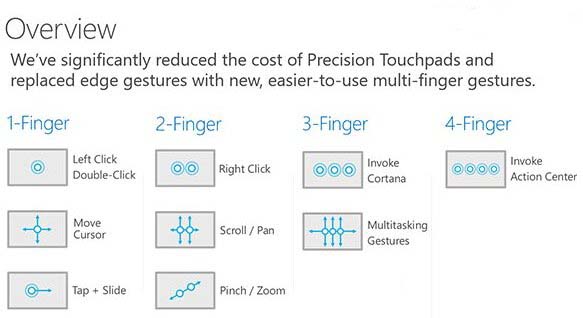
此外微软也在WinHEC会上现场演示了针对触屏与触控板新增的多种操控手势,具体如下:
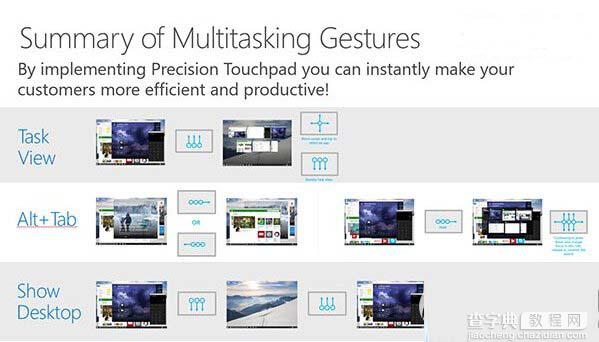
1.从左侧向右滑动将打开任务视图
2.从右侧向左滑动将打开操作中心
3.从顶部向下滑动将打开平板模式下Modern应用的隐藏标题栏
4.在一款应用全屏显示时,从底部向上滑动将显示任务栏
5.三根手指同时点击将打开Cortana
6.四根手指同时点击将打开操作中心
目前微软还未宣布这些全新操控手势会在何时登陆win10,我们会在这些新功能激活后第一时间向大家通报。
win10预览版10041下载地址 win10 10041官方镜像下载
【win10触控板手势操作 win10触控板手势操作技巧大全】相关文章:
★ Win10鼠标乱动不受控制怎么办 Win10鼠标控制不了解决方法教程
★ win10全屏截图时黑屏该怎么办? win10黑屏的两种解决办法
★ Win10新特性曝光 操作中心新增专属Win10通知开关
★ win7默认网关不可用怎么修复 win7默认网关不可用的快速解决方法
★ Win10 Mobile RS2预览版通知操作中心设计曝光
★ Win10预览版14342首个补丁KB3158988发布 修复Edge浏览器
★ Win10怎么批量重命名文件? win10文件夹重命名的教程
